フォローにフォローバックを重ねTwitterのメインのタイムラインがごちゃごちゃになっていませんか。そらよりはリストの活用でスッキリ管理。さらに公開リストをフォロー(保存)すればリストのバリエーションをかんたんに充実させることができます。

フォローするアカウントを絞る
そらよりがTwitterにアカウントを持つ目的は二つあります。一つはブログ記事のPR。そしてもう一つは最新ニュースのキャッチです。なのでタイムラインにはニュースアカウントだけ表示できればいい。そこで基本方針としてフォローするのはそれらが中心ということになります。それ以外はメインのタイムラインから排除するわけです。これでオリジナルのニュースサイトができます。
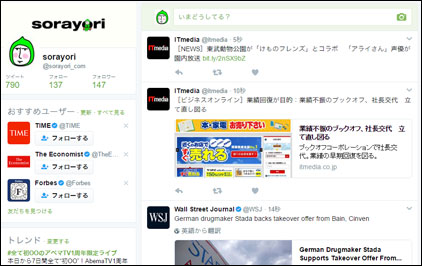
メイン以外はフォローせずリストに登録
メインのタイムラインに常時表示しなくてもいい、でも必要なとき即座に情報をチェックしたいというアカウントはカテゴリーごとにリストを作り、そこに登録しておきます。ちょうどインターネット・ブラウザでブックマークし、カテゴリーにわけて管理する感じですね。
この際フォローは必要ありません。リストに登録するだけでタイムラインを追うことができます。
なおリスト名を非公開にしておくと相手にリストに追加したことは通知されません。
リストへの登録方法
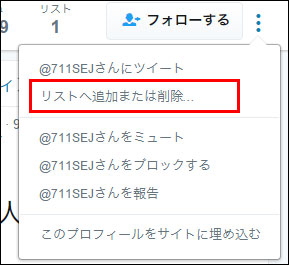
パソコンではたとえばアカウントホームの右上の設定マークから「リストへ追加または削除」を選択
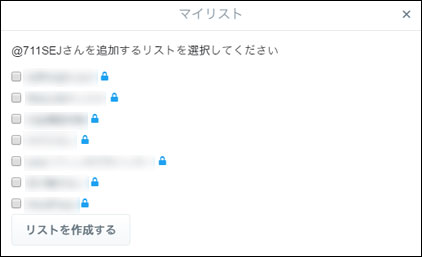
既存のリストから選ぶか、あるいは新たなリストを作成し、登録します。
たとえば僕は海外の6アカウントから「ネタひろい」というリスト作成し、ブログのネタに困ったときチェックしています。
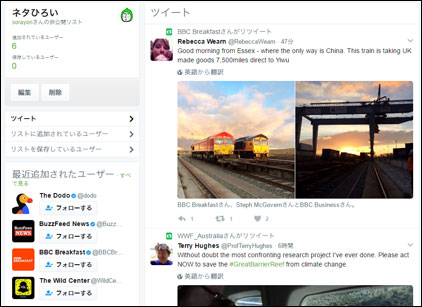
フォローしてもミュートでリストへ
フォローしたアカウントでもミュートにすればメインのタイムラインに表示されません。そして前項と同じようにリストに登録すればミュートしたままそのアカウントのタイムラインを追うことができます。
ミュートはもちろん相手に通知されません。またリストを非公開にしておけばリストに追加したことも相手に通知されません。
たとえば友だちのリストを作りそこに登録しておけば、大切なツイートを見逃すことも少なくなります。
またフォローしていただいたお礼にフォローバックするということも、これなら気軽にお返しできます。
リストのチェック方法
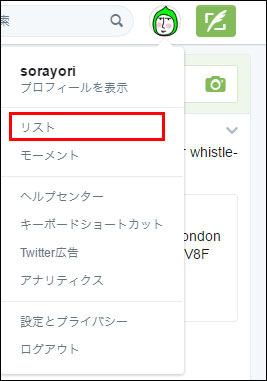
パソコンではたとえばアカウントホームの右上のアイコンから「リスト」を選択
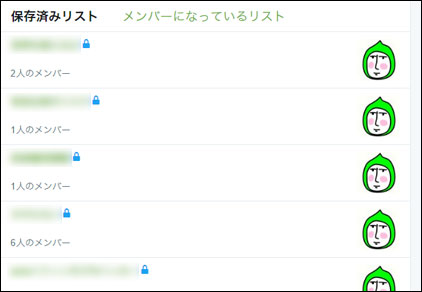
「保存済みリスト」から任意のリストを選択し、タイムラインを表示する
リストごとフォロー(保存)
公開されているリストを自分のリストに加えることもできます。
そもそもリストを公開設定する際には、つぎの表示があります。
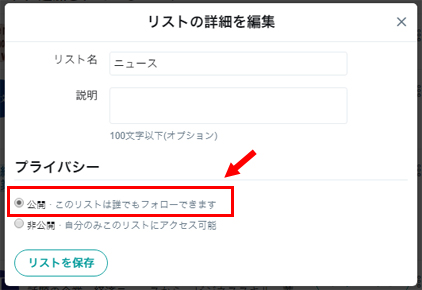
赤線で囲った部分「このリストは誰でもフォローできます」。つまり公開されたリストのフォローは自由に行ってよいということです。
では実際にリストをフォローしてみましょう。なおここでは「フォロー」となっていますが、この後に出てくるボタンは「保存」です。「フォロー」と「保存」の文言が錯綜していることにご注意ください。
[ステップ1] トップ画面でリストをクリック

ある動物保護団体のアカウントを訪ねてみました。公開リストは「23」個あります。ちなみに非公開リストはここには表示されません。
[ステップ2] リスト一覧を表示し選択
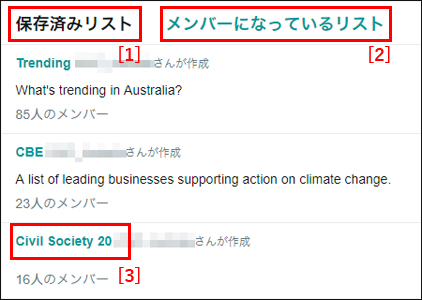
トップ画面で「リスト」をクリックするとリスト一覧が表示されます。デフォルトでは[1]「保存済みリスト」です。これはこのアカウント(動物保護団体)が作成した公開リストです。
実際に[3]「Civil Society 20」をフォローしてみます。
ちなみに[2]「メンバーになっているリスト」は“ほかのアカウントがこのアカウント(動物保護団体)をメンバーに加えている公開リスト”です。
たとえばそらよりブログの同じ項目を見ると
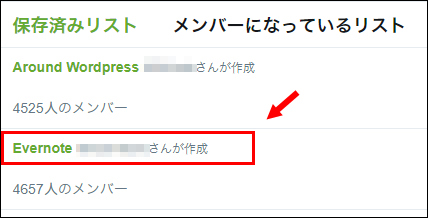
いくつかのリストに入っていました。ためしに「Evernote」を作成した方のリストの内容を見てみましょう。なおここでは「メンバー」となっていますが、つぎでは「ユーザー」となっています。ここも文言が錯綜しているのでご注意ください。
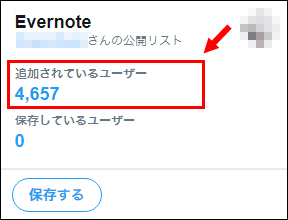
「追加されているユーザー」をクリックします。

ずっと下にスクロールするとありました!ありました!
[ステップ3] リストごとフォロー(保存)
「Civil Society 20」をクリックすると左に「追加されているユーザー」数と「保存しているユーザー」数が表示されています。また右には「追加されているユーザー」のタイムラインが表示されています。
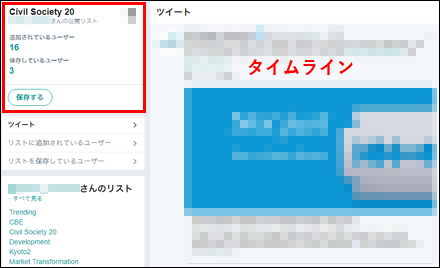
上記画像の赤枠の部分を拡大しました。
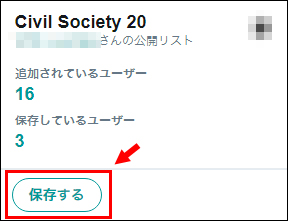
「16」のユーザーがこのリストに入っていることがわかります。
ちなみに「保存しているユーザー」とは、この「Civil Society 20」リストをすでにフォロー(保存)し活用しているユーザー(アカウント)のことです。
僕も「保存する」をクリックしてみます。
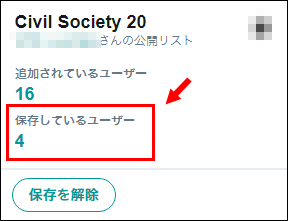
すると「保存しているユーザー」数が増えました。このようにリストを保存するとその行為は公開され、このアカウント主(動物保護団体)も確認できるようになっています。
[ステップ4] フォロー(保存)したリストを確認
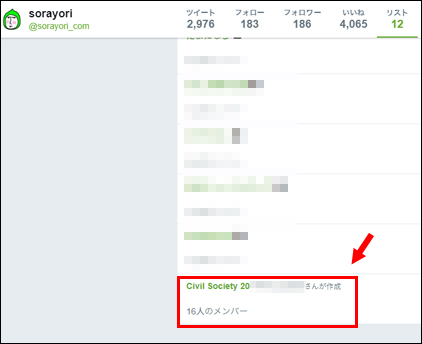
自分のアカウントのリスト一覧を表示するとちゃんと「Civil Society 20」リストが追加されています。
フォロー(保存)したリストからオリジナルを作成
「Civil Society 20」リストを開いてみましょう。
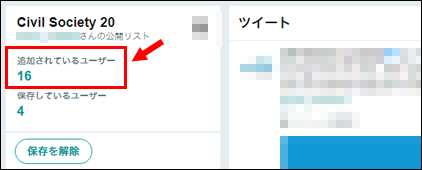
フォロー(保存)したリストは編集を加えたり、非表示にはできません。でもそこから新たなオリジナルのリストを作成することができます。
「追加されているユーザー」をクリックしましょう。
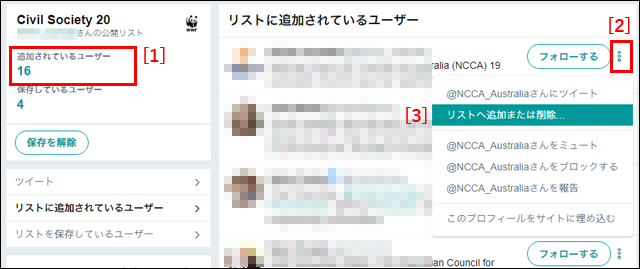
[1]「追加されているユーザー」が右に一覧で表示されます。ここから任意のユーザーを「フォローする」または[2]を右クリックし[3]「リストへ追加」ができます。
[3]「リストへ追加」を選択すると下の画像のような「マイリスト」が表示されます。従来のリストに追加する場合は左のチェックボタンをクリックします。新たなリストを作成し、そこに追加する場合は下の「リストを作成する」をクリックします。
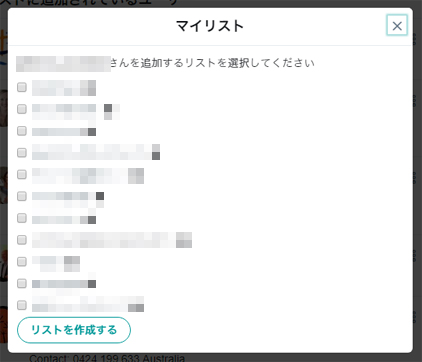
まとめ
「リスト」機能はTwitterでの情報収集やお友達との交流を、グループ分けして管理するのに、とても便利です。また公開リストを活用すれば手軽に情報収集のアンテナを拡充することができます。ぜひ一度お試しください。

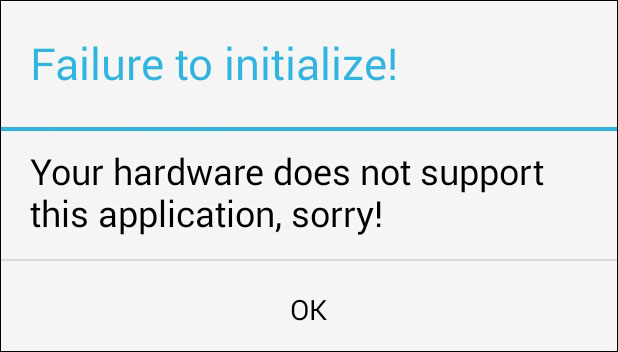
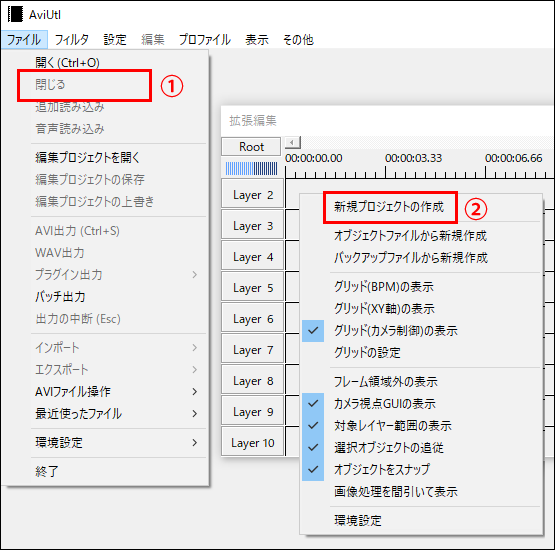
コメント